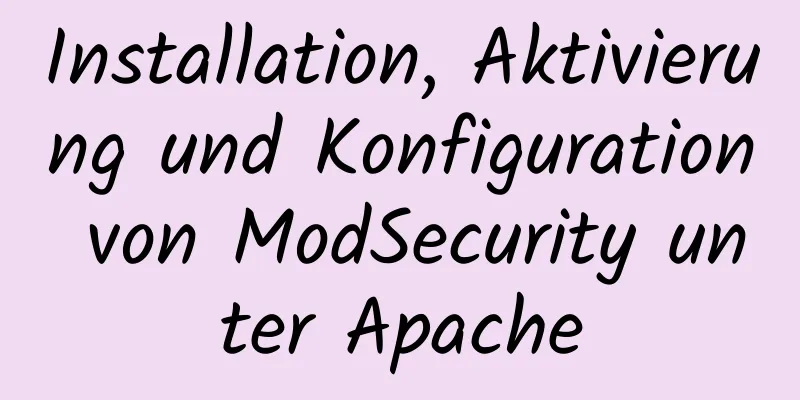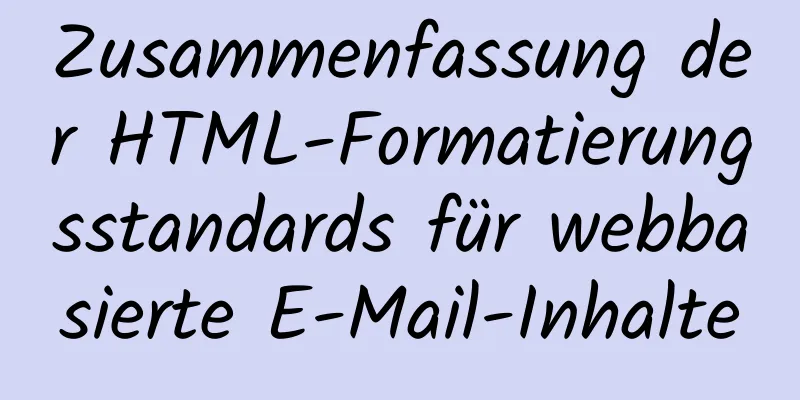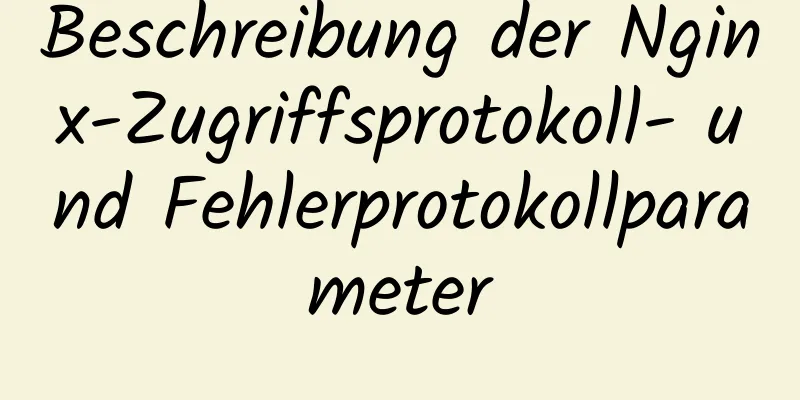So verwenden Sie Docker-Compose zum Erstellen eines ELK-Clusters

|
Auf alle Orchestrierungsdateien und Konfigurationsdateien kann über mein Github zugegriffen werden. Sie können schnell einen ES-Cluster mit 3 Instanzen und eine Kibana-Instanz erstellen, indem Sie einfach den Pfad in der Konfigurationsdatei ändern. Planung Es ist geplant, drei ES-Instanzen zu erstellen, um einen Cluster zu bilden, und eine Kibana-Instanz zu erstellen, um eine Verbindung mit dem Cluster herzustellen. Jede ES-Instanz verwendet eine lokale Konfigurationsdatei, um die Speicherung und Versionsverwaltung der Konfigurationsdatei zu erleichtern. Die Konfigurationsdatei von Kibana wird ebenfalls lokal abgelegt und per Dateizuordnung in den Container eingebunden. Die allgemeine Verzeichnisstruktur ist wie folgt: $Baum . ├── docker-compose.yml ├── kibana.yml ├── Knoten1 │ └── es1.yml ├── Knoten2 │ └── es2.yml └── Knoten3 └── es3.yml 3 Verzeichnisse, 5 Dateien Arrangement-Datei Die Hauptorchestrierungsdatei ist docker-compose.yml Version: "2.1" Leistungen: es-Knoten1: Bild: docker.elastic.co/elasticsearch/elasticsearch:6.7.0 Hostname: es-node1 expose: #Den Port nicht für Anwendungen außerhalb des Containers freigeben - „9001“ Ports: #Ports dem Host zugänglich machen – „9200:9200“ - „9300:9300“ Bände: - ~/Projects/sh-valley/docker-conf/elasticstack/cluster/node1/es1.yml:/usr/share/elasticsearch/config/elasticsearch.yml Umfeld: - cluster.name=es-cluster - bootstrap.memory_lock=true – „ES_JAVA_OPTS=-Xms256m -Xmx256m“ uGrenzwerte: Speichersperre: weich: -1 schwer: -1 Netzwerke: es-cluster-netzwerk: IPv4-Adresse: 172.21.0.10 es-node2: Bild: docker.elastic.co/elasticsearch/elasticsearch:6.7.0 Hostname: es-node2 expose: #Den Port nicht für Anwendungen außerhalb des Containers freigeben - „9002“ Ports: #Stellen Sie den Port dem Host zur Verfügung – „9201:9201“ - „9301:9301“ Bände: - ~/Projects/sh-valley/docker-conf/elasticstack/cluster/node2/es2.yml:/usr/share/elasticsearch/config/elasticsearch.yml Umfeld: - cluster.name=es-cluster - bootstrap.memory_lock=true – „ES_JAVA_OPTS=-Xms256m -Xmx256m“ uGrenzwerte: Speichersperre: weich: -1 schwer: -1 Netzwerke: es-cluster-netzwerk: IPv4-Adresse: 172.21.0.11 es-node3: Bild: docker.elastic.co/elasticsearch/elasticsearch:6.7.0 Hostname: es-node3 expose: #Den Port nicht für Anwendungen außerhalb des Containers freigeben - „9003“ Ports: #Stellen Sie den Port dem Host zur Verfügung – „9202:9202“ - „9302:9302“ Bände: - ~/Projects/sh-valley/docker-conf/elasticstack/cluster/node3/es3.yml:/usr/share/elasticsearch/config/elasticsearch.yml Umfeld: - cluster.name=es-cluster - bootstrap.memory_lock=true – „ES_JAVA_OPTS=-Xms256m -Xmx256m“ uGrenzwerte: Speichersperre: weich: -1 schwer: -1 Netzwerke: es-cluster-netzwerk: IPv4-Adresse: 172.21.0.12 kibana: Bild: docker.elastic.co/kibana/kibana:6.7.0 Häfen: - „5601:5601“ Bände: - ~/Projects/sh-valley/docker-conf/elasticstack/cluster/kibana.yml:/usr/share/kibana/config/kibana.yml Umfeld: -ELASTICSEARCH_URL=http://es-node1:9200 Netzwerke: - es-Cluster-Netzwerk Netzwerke: es-cluster-netzwerk: Treiber: Brücke ipam: Treiber: Standard Konfiguration: - Subnetz: 172.21.0.0/16 Gateway: 172.21.0.1 Die ES-Konfigurationsdatei wählt nur ein Beispiel wie folgt aus: Clustername: Elasticsearch-Cluster Knotenname: es-node1 Netzwerk.Bind_Host: 0.0.0.0 Netzwerk.Publish_Host: 172.21.0.10 http.port: 9200 transport.tcp.port: 9300 http.cors.enabled: wahr http.cors.allow-origin: "*" node.master: wahr node.data: wahr discovery.zen.ping.unicast.hosts: ["172.21.0.10:9300","172.21.0.11:9301","172.21.0.12:9302"] Entdeckung.zen.minimum_master_nodes: 2 Die Konfigurationsdatei von Kibana lautet wie folgt Servername: Kibana server.host: "0" elasticsearch.hosts: [ "http://es-node1:9200", "http://es-node2:9201", "http://es-node3:9202" ] xpack.monitoring.ui.container.elasticsearch.enabled: falsch Startbefehl Nachdem die Konfigurationsdatei vorbereitet ist, können Sie den Cluster starten $ docker-compose up -d Der Startvorgang kann langsam sein. Sie können die Clusterknoten über die Befehlszeile sehen. $ curl http://localhost:9200/_cat/nodes 172.21.0.12 51 96 29 6,53 6,43 3,72 md - es-node3 172.21.0.11 47 96 30 6,53 6,43 3,72 mdi - es-node2 172.21.0.10 49 96 30 6,53 6,43 3,72 mdi * es-node1 Im nachfolgenden Verwendungsprozess können Sie den Dienst über den Befehl docker-compose starten und stoppen. Wenn Sie die zugehörigen Instanzen nicht behalten möchten, können Sie docker-compose down verwenden, um den Container herunterzufahren und zu löschen. Verweise Elasticsearch-Dokument Das Obige ist der vollständige Inhalt dieses Artikels. Ich hoffe, er wird für jedermanns Studium hilfreich sein. Ich hoffe auch, dass jeder 123WORDPRESS.COM unterstützen wird. Das könnte Sie auch interessieren:
|
<<: js implementiert Axios Limit-Anforderungswarteschlange
>>: Grafische Einführung in den Unterschied zwischen := und = in MySQL
Artikel empfehlen
InnoDB-Typ MySql stellt Tabellenstruktur und Daten wieder her
Voraussetzung: Speichern Sie die .frm- und .ibd-D...
Detaillierte Erläuterung der Docker-Container-Lebenszyklusarchitektur und der Unterschiede zwischen dieser und VM
Container-Lebenszyklus Der Lebenszyklus einer Con...
Der Unterschied zwischen redundanten und doppelten Indizes in MySQL
MySQL ermöglicht das Erstellen mehrerer Indizes f...
Analyse der prinzipiellen Implementierung aus dem Quellcode des Mini-Programm-Entwicklertools
Inhaltsverzeichnis So zeigen Sie den Quellcode de...
So führen Sie das Springboot-Projekt im Docker aus
1. Klicken Sie unten in IDEA auf Terminal und geb...
Detaillierte Erläuterung der Prinzippraxis des Bootstrap-Frameworks für CSS3-Medienabfragen mit responsivem Layout (empfohlen)
Detaillierte Beschreibung der Verwendung des Medi...
Beispiel zum Aktivieren des Brotli-Komprimierungsalgorithmus für Nginx
Brotli ist ein neues Datenformat, das eine um 20 ...
Postman-Datenverschlüsselung und -entschlüsselung zur Implementierung der Simulationsanforderung der APP-Anmeldeschnittstelle
Inhaltsverzeichnis Hauptsächlich verwendete Postm...
Mehrere Möglichkeiten zum Senden von HTML-Formularen_PowerNode Java Academy
Methode 1: Absenden über den Absenden-Button <...
Wie kann MySQL das Löschen und Weglaufen von Datenbanken wirksam verhindern?
Inhaltsverzeichnis Einstellungen für den abgesich...
80 Zeilen Code zum Schreiben eines Webpack-Plugins und Veröffentlichen auf npm
1. Einleitung Ich habe vor Kurzem die Prinzipien ...
Implementierung von Diensten im Docker für den Zugriff auf Hostdienste
Inhaltsverzeichnis 1. Szenario 2. Lösung 3. Fazit...
Beispieloperation für die Summe des Mysql-Varchar-Typs
Einige Freunde haben beim Erlernen von Datenbanke...
Erfahren Sie, wie Sie mit dem Docker-Maven-Plugin die Bereitstellung automatisieren
1. Einführung in das Docker-Maven-Plugin In unser...
Zusammenfassung der Wissenspunkte zum MySQL ALTER-Befehl
Wenn wir den Tabellennamen ändern oder die Tabell...